
Photoshopで利用できる生成AIモデルとして、新たにGoogleのNano Bananaが追加されました。
Nano Bananaは画像の詳細保持に定評があり、画像内の要素について一貫性を保ったまま新しい画像を生成できるモデルです。
現在Nano BananaはPhotoshopのベータ版で利用できます。
この記事では、PhotoshopにおけるNano Bananaの使い方やコツを解説します。
\ 7日間の無料お試し実施中 /
PhotoshopにおけるNano Bananaの基本とできること
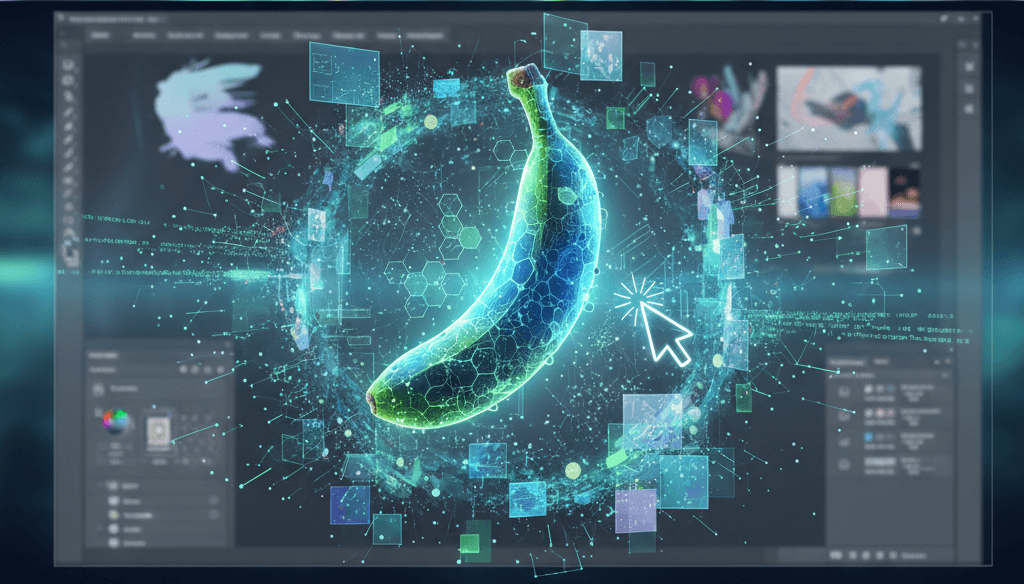
AdobeのPhotoshopでは、Googleの最新モデルであるNano Bananaが使用できます。
まずはPhotoshopにおけるNano Bananaについて、基本情報やできることについてご説明します。
\ 7日間の無料お試し実施中 /
Nano Bananaとは|最新画像生成モデルでできること
Nano Bananaとは、Googleが開発した最新の画像生成モデルであるGemini 2.5 Flash Imageの通称です。
このモデルは入力した画像やキャラクターの特徴を記憶し、服装やポーズ、背景を変えても一貫性を保ったまま新しい画像を生成できるのが大きな強みです。
こうしたキャラクターの一貫性保持に加え、複数の画像を自然に合成したり、画像の一部の要素を編集したりなど、より高度で複雑な指示を理解して実行することが可能です。
また、従来のモデルより高速かつ軽量で、修正を加えながらイメージに近づけていくこともできます。
これにより、誰でも簡単に頭の中のアイデアを高品質なビジュアルとして形にできるようになりました。

Nano Bananaはどこで使う?
Nano Bananaは、Photoshopのベータ版に搭載されている生成塗りつぶし機能の中で利用できます。
具体的には、コンテキストタスクバー内のモデルピッカーから選択することが可能です。
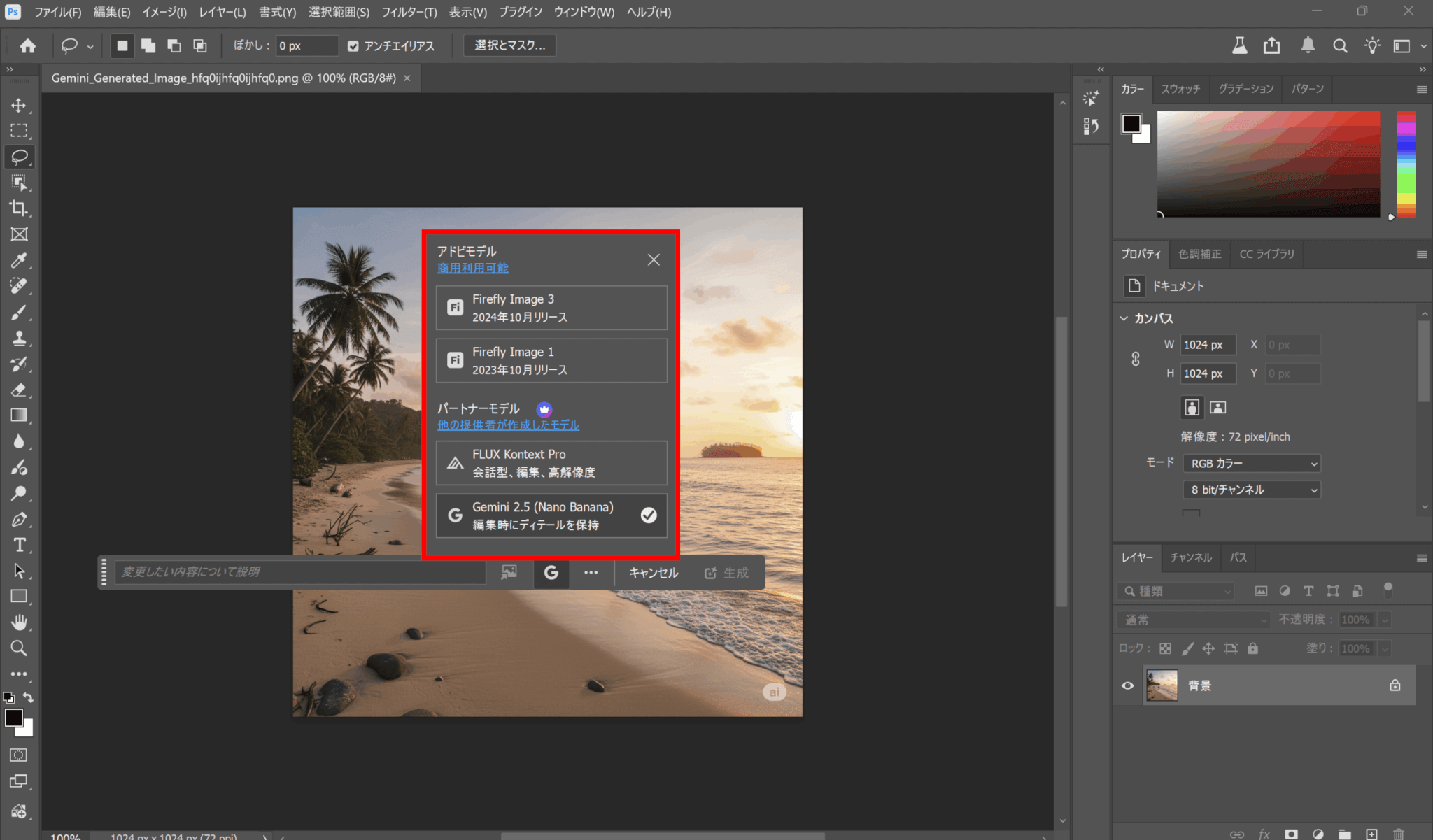
ユーザーはここで複数のモデルを作業の目的に応じて切り替えて使用します。
このモデルピッカーにより、単に画像を生成するだけでなく、どのAIモデルで生成するかをユーザー自身が選択できるようになっています。

FireflyやFLUXとの違い
PhotoshopにはNano Banana以外にもAdobe Firefly Image 3やAdobe Firefly Image 1、FLUX.1 Kontext [pro]といったモデルが使用できます。
Adobe Firefly Imageシリーズは、学習の際に著作権や商用利用に配慮した学習データを使用しており、構造、スタイル、カメラアングル、ズームをより細かく制御できます。
Photoshopの正式版でも利用でき、そちらでは商用利用も可能です。
またFLUX.1 Kontext [pro]は、会話型であり、文脈の正確さ、視点、環境との調和を考慮して設計されています。
一方Nano Bananaは、画像内の要素の一貫性を高精度に保てることに定評があり、複数の画像をアップロードして統合したり、アイデアを組み合わせたりすることもできます。
それぞれ得意分野が異なるため、必要に応じてモデルを使い分けるようにしましょう。

PhotoshopでNano Bananaを使う方法

続いてPhotoshopでNano Bananaを使う方法を解説します。
現在Nano Bananaは、Photoshopのベータ版でのみ利用可能です。
\ 7日間の無料お試し実施中 /
Photoshopベータ版のインストール方法
Nano Bananaを使うための前提条件として、Photoshopのベータ版をインストールする必要があります。
ベータ版は正式版と同様、Creative Cloudのサブスクリプションを持っていれば、Creative Cloudのデスクトップアプリからインストール可能です。
「アプリ」タブの「ベータ版アプリ」タブ内にPhotoshop(Beta)があるため、「インストール」をクリックしてインストールしましょう。
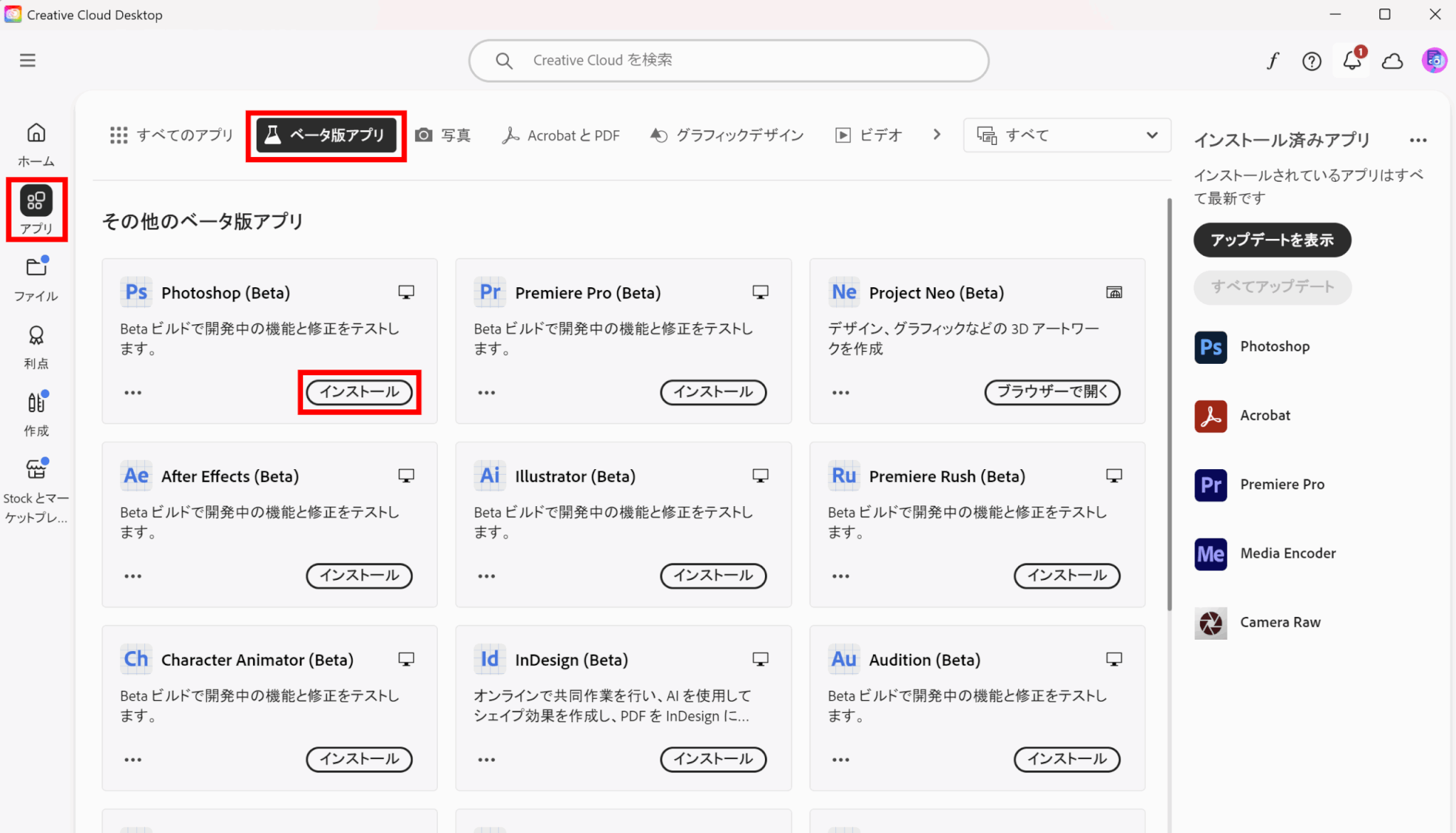
Nano Bananaを使った生成塗りつぶしのやり方
それでは、実際に生成塗りつぶし機能でNano Bananaを使っていきましょう。
今回は以下の画像を使います。

使い方は以下の通りです。
まずは各種選択ツールを使い、画像内の変更したい範囲を選択します。
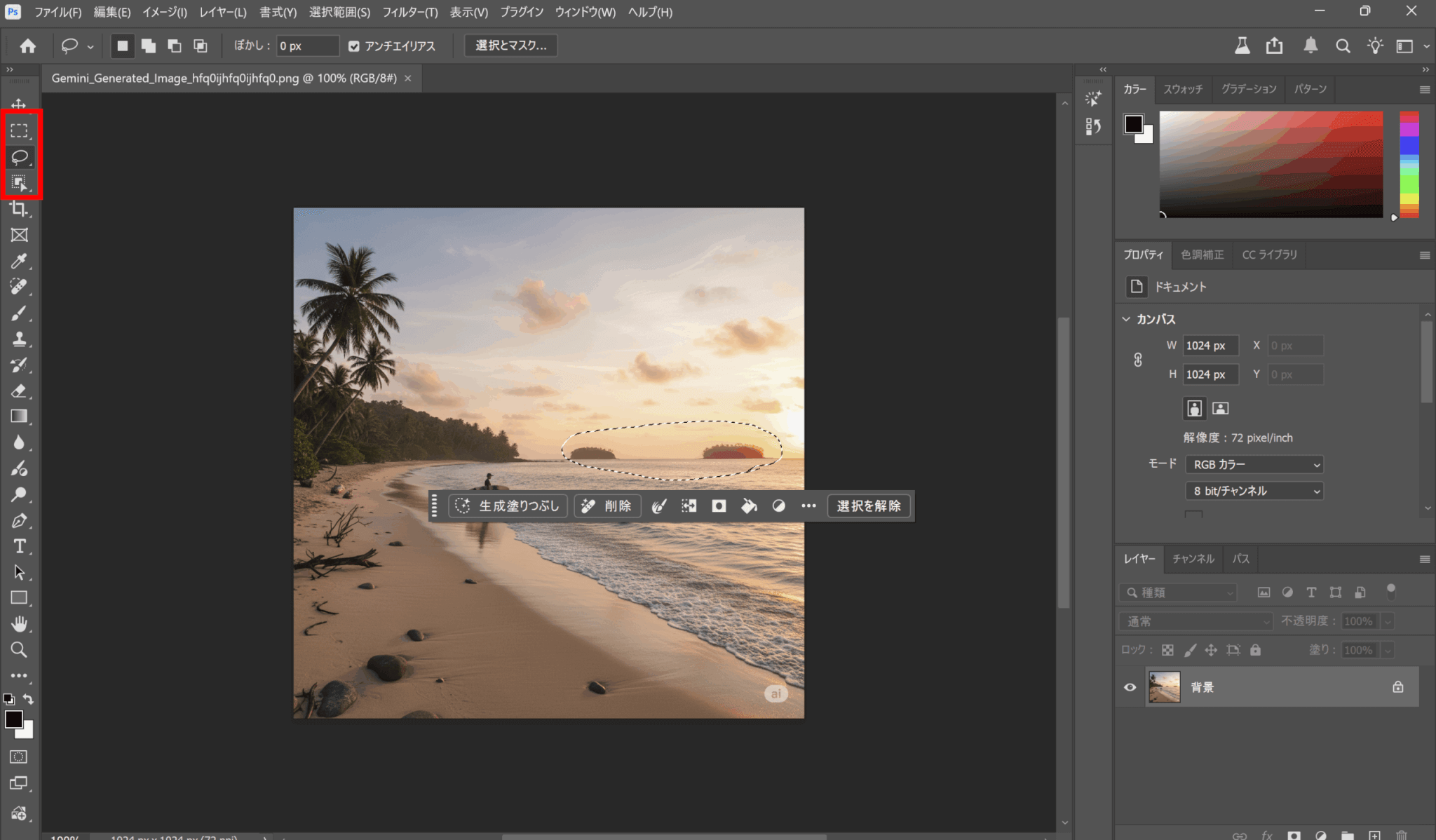
今回はなげなわツールを使用しています。
範囲を選択すると、コンテキストタスクバーが表示されるので、その中の「生成塗りつぶし」をクリックします。
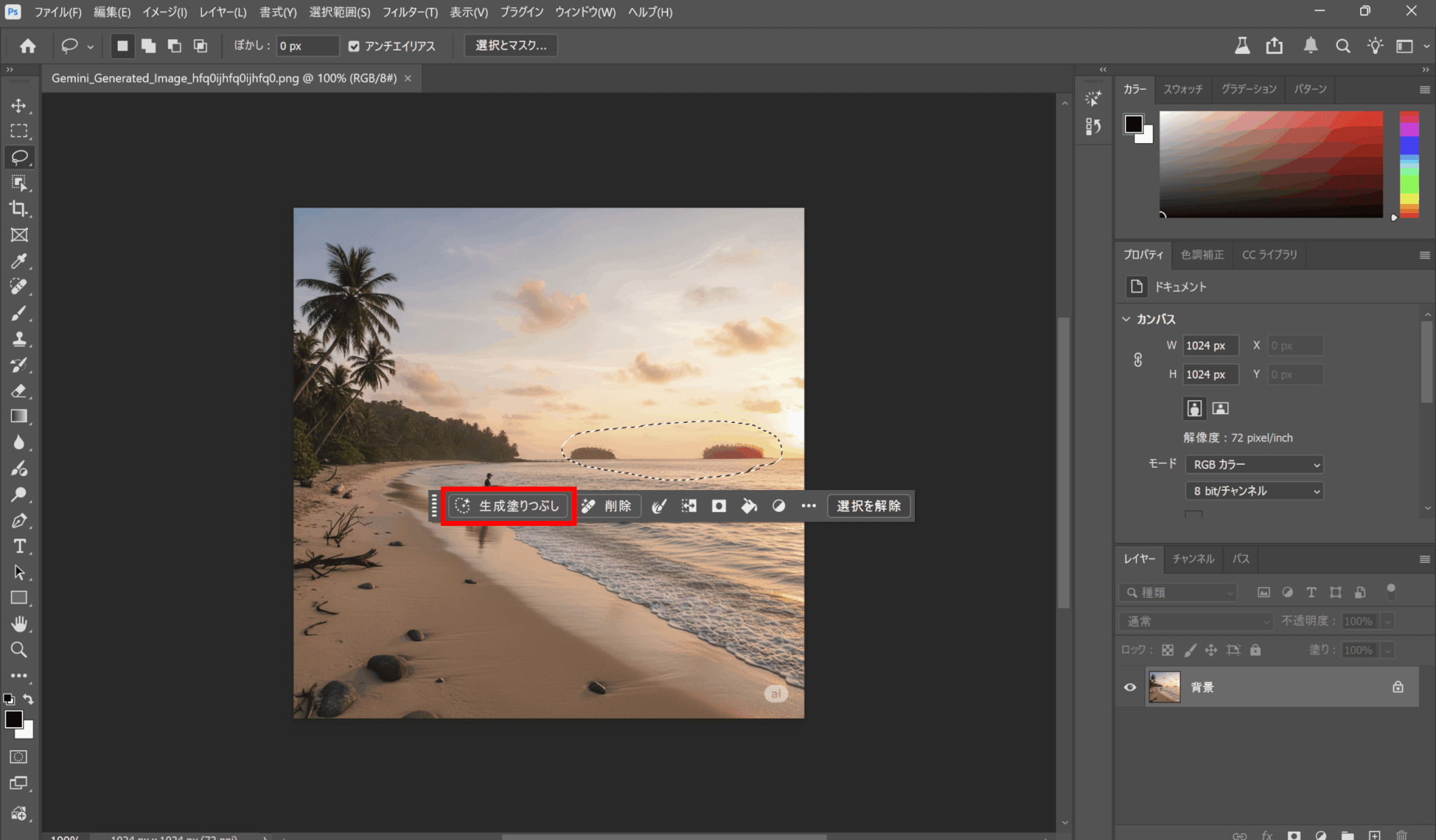
次にモデルピッカーをクリックします。
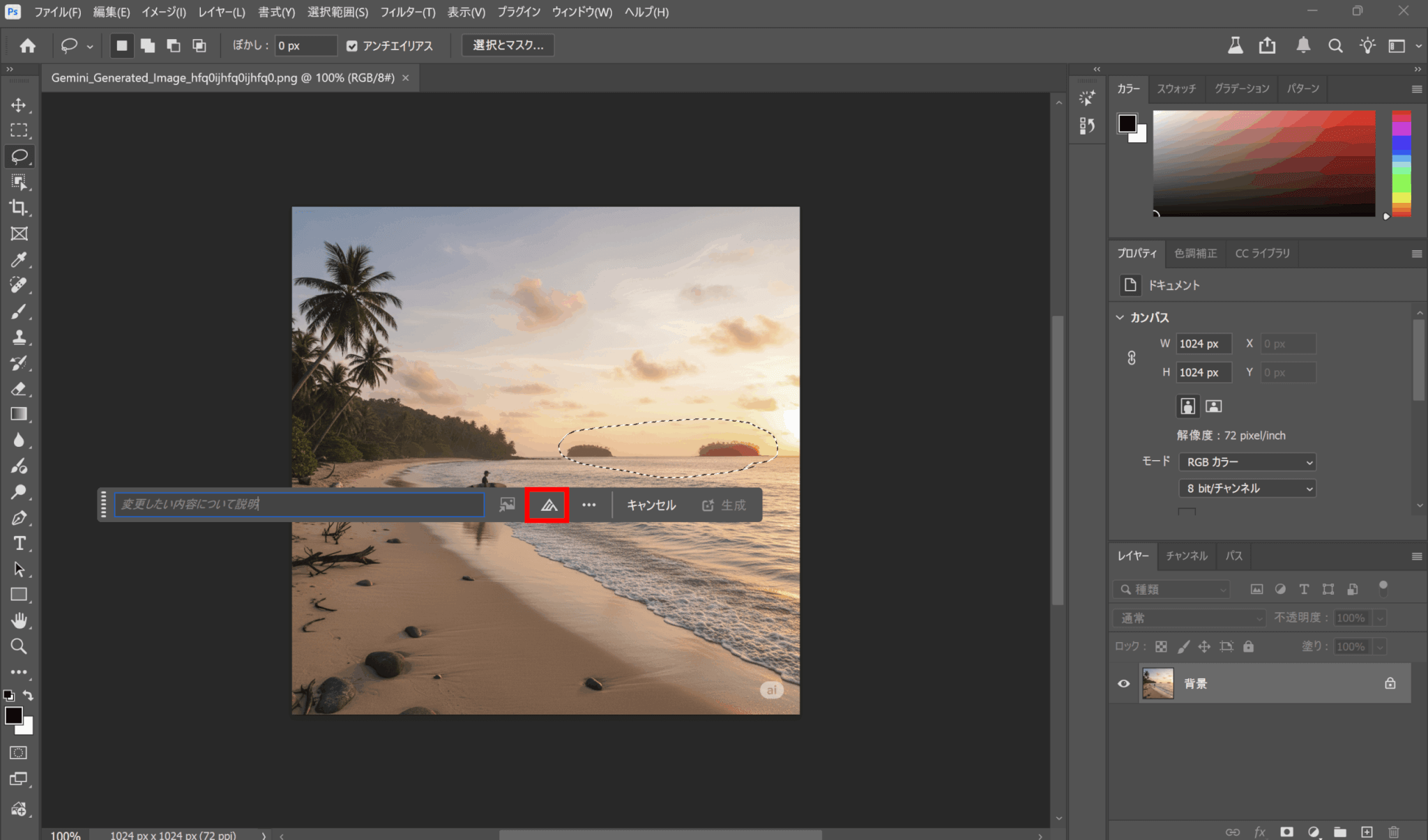
選択可能モデルの中からNano Bananaを選びましょう。
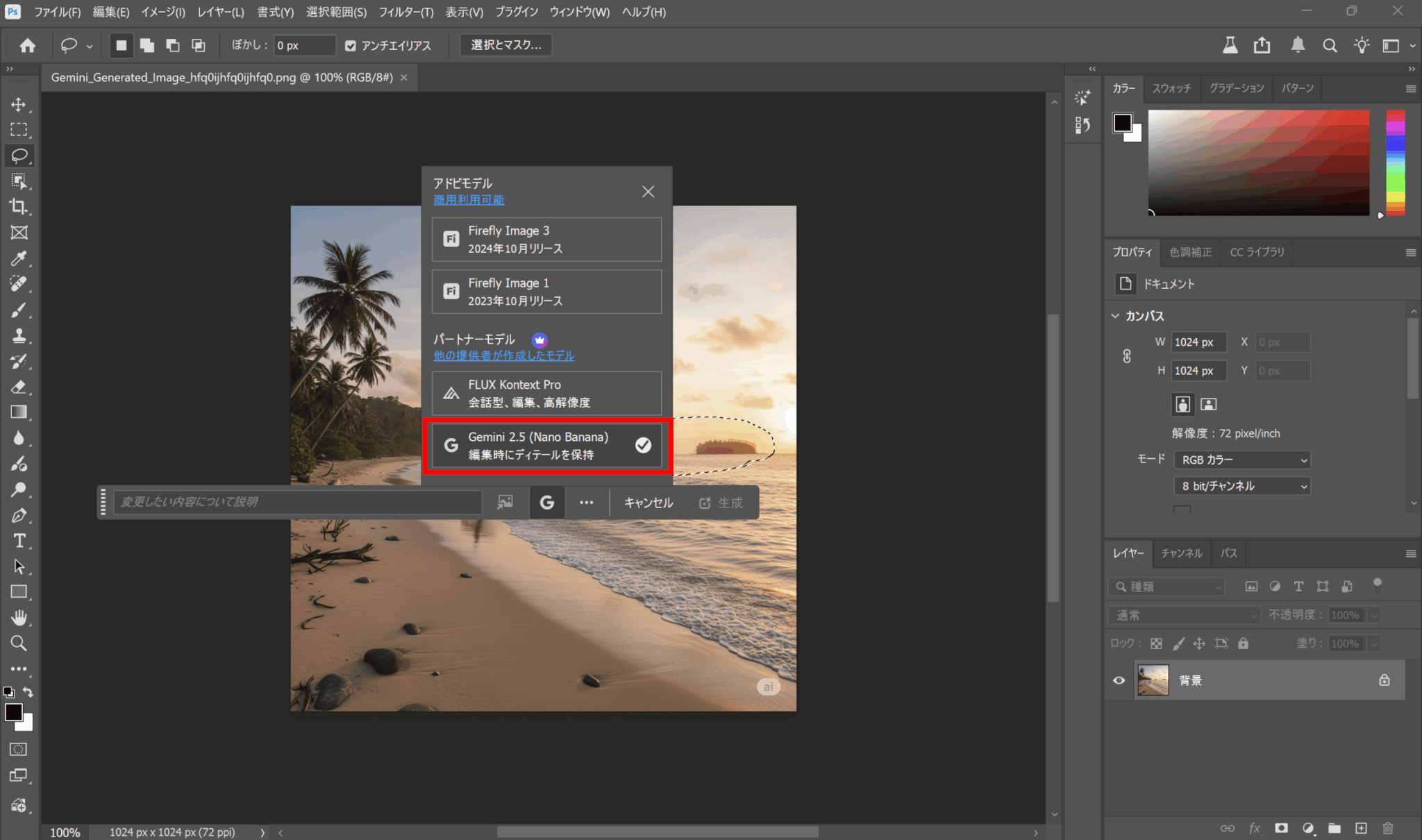
モデルを選択できたら、プロンプトを入力して「生成」をクリックします。
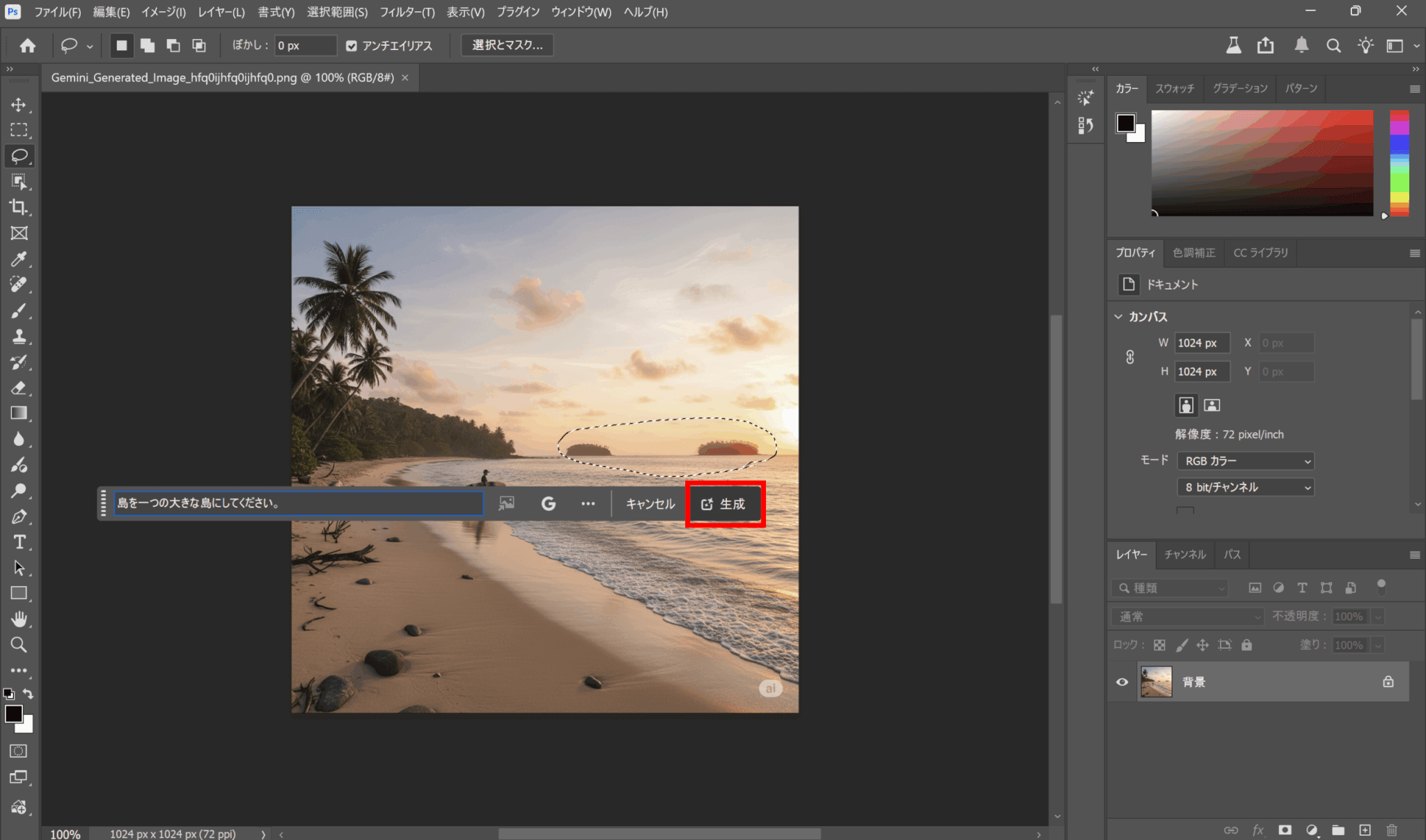
今回は画像の奥にある島を1つの大きな島にするように指示しました。
しばらくすると変更後の画像が生成されます。
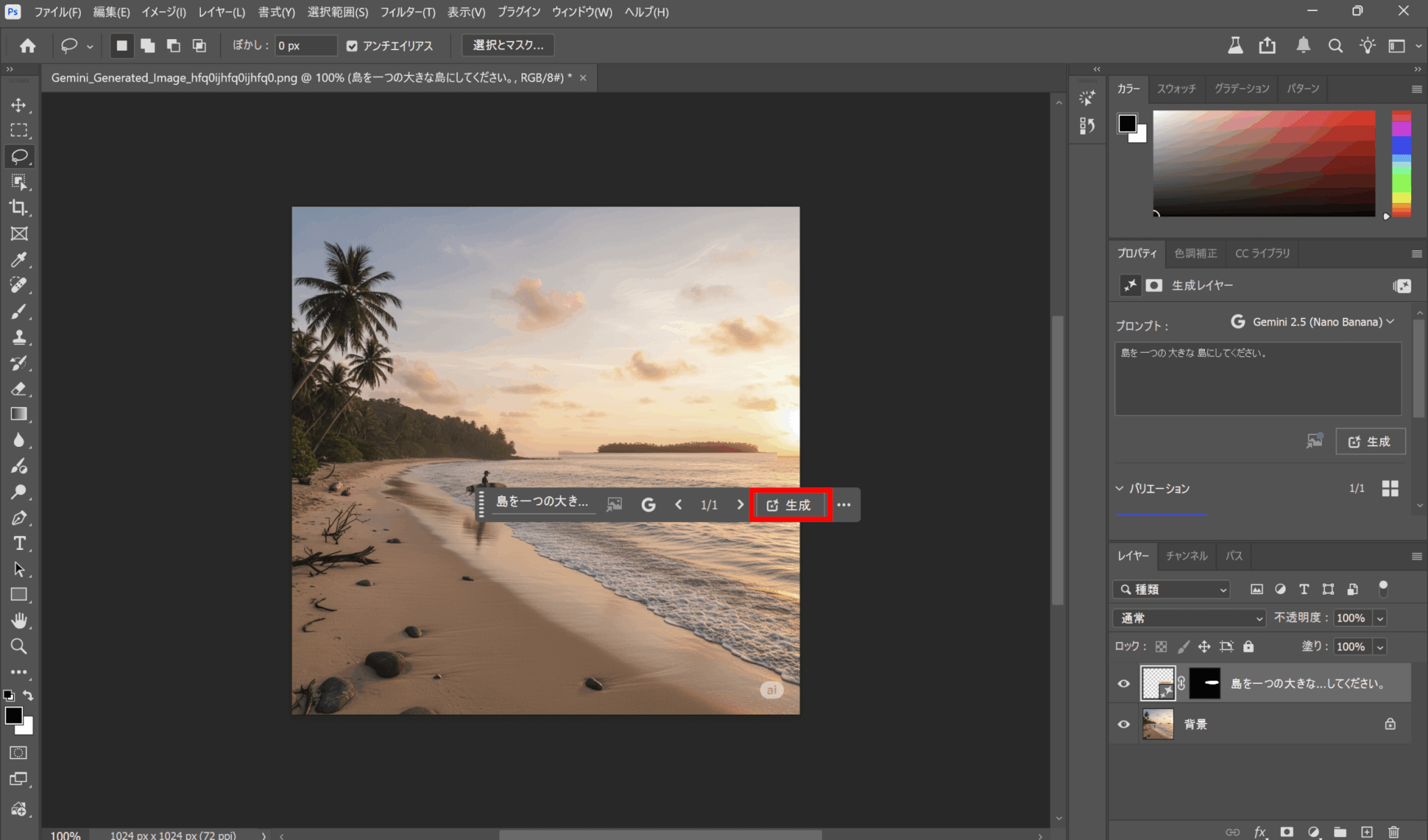
もし結果に納得がいかなければ「生成」をクリックすることで再生成が可能です。
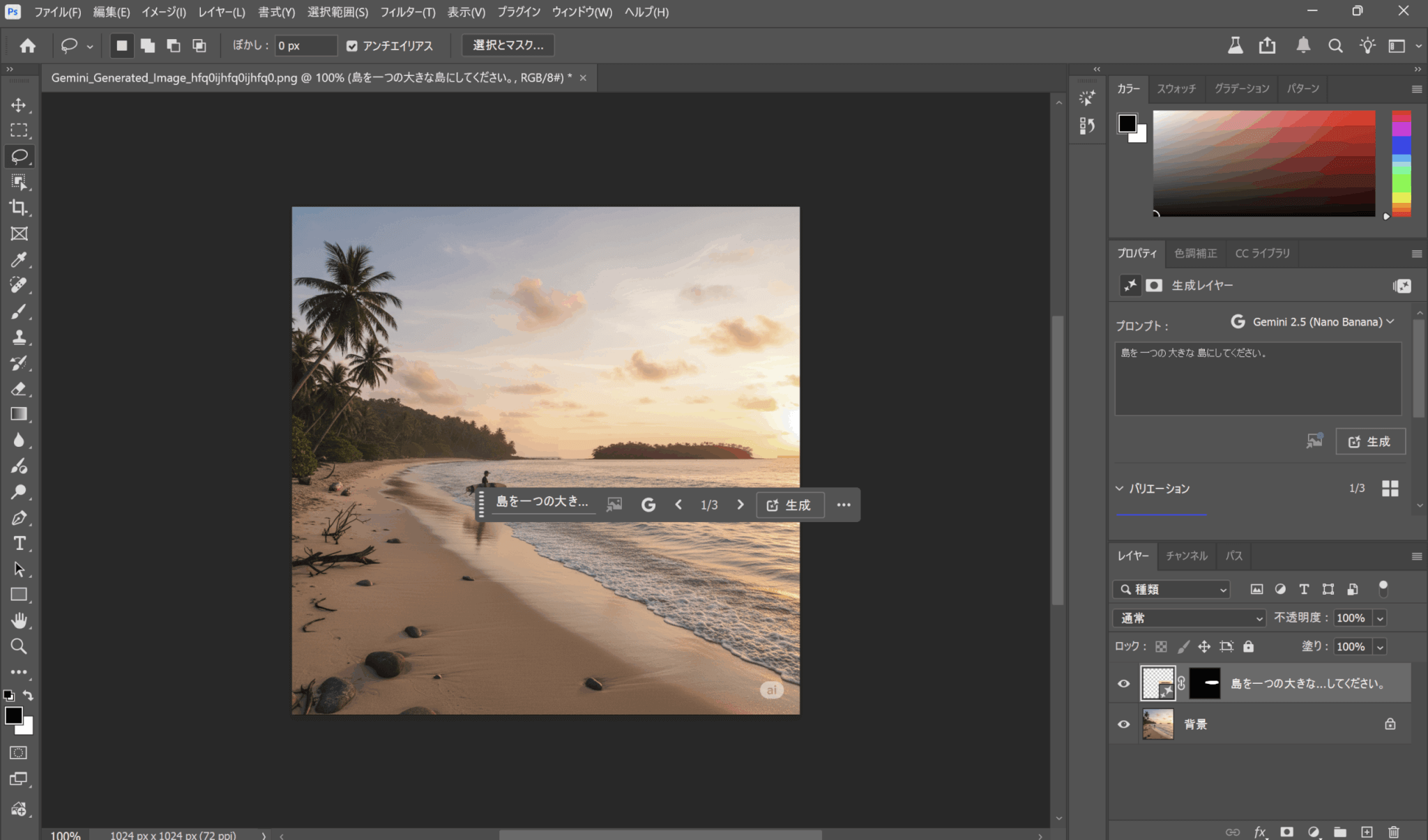
実際に生成された画像がこちらです。


\ 7日間の無料お試し実施中 /
PhotoshopにおけるNano Bananaの使い方のコツ

ここでは、PhotoshopでNano Bananaを使う際のコツをご紹介します。
全範囲選択+文章プロンプトが安定する理由
Nano Bananaで画像全体を再生成する場合、部分的に選択するよりも、キャンバス全体を選択してプロンプトを入力する方が安定した結果を得やすいです。
これは、AIが画像の隅々までコンテキストを理解し、全体の調和を保ちながら生成を行うためです。
部分的な変更では、既存の画像との間に不自然な境界線や質感のズレが生じることがありますが、全範囲を選択することで、光の当たり方や色調、構図といった要素が破綻なく、より一貫性のある高品質な画像を生成できます。
例えば、先ほどの画像において、画像の全体を選択してプロンプトを入力した場合と、上半分のみを選択してプロンプトを入力した場合では以下のような違いがあります。
どちらも「空を昼にしてください」というプロンプトを与えています。


上半分のみを選択した場合は海にあたる日の表現が変化していないうえ、画像中央に不自然な境界線があることが分かります。
一方で画像全体を選択した場合はただ空が変化するだけでなく、海や木の陰の表現なども自然になるように調整されています。
人・背景・小物の編集別プロンプトの型
対象物に応じたプロンプトの型を使い分けることで、Nano Bananaの精度は格段に向上します。
人物を編集する際は青いジャケットを着て微笑む男性(a man wearing a blue jacket, smiling)のように服装や表情、動作を具体的に指示します。
背景を変更する場合は夕暮れの山脈の美しい風景(a beautiful landscape of a mountain range at sunset)のように、場所や時間帯、雰囲気を描写するのが効果的です。
また、小物を追加したい時はテーブルに赤いコーヒーカップを追加する(add a red coffee cup on the table)というように、対象物と配置場所を明確に指定することが重要です。
同一キャンバス参照を活かすロゴや柄の反映テクニック
Nano Bananaは、同一のキャンバス内にある他の要素を参照して画像を生成する能力に長けています。
この特性を利用すれば、特定のロゴや柄をTシャツや壁紙などに自然に反映させることが可能です。
例えば、適用したいロゴの画像をキャンバスの片隅に配置しておき、Tシャツの部分を選択して「apply the logo on the left to this T-shirt(左にあるロゴをこのTシャツに適用して)」と指示します。
すると、AIがロゴのデザインを認識し、Tシャツのシワや陰影に合わせてリアルに柄を合成してくれます。


ただし、非常に複雑な形状や光源の場合、変形や陰影が意図通りにならないこともあります。
その際は「遠近感を合わせて」「リアルな影をつけて」といった指示をプロンプトで補足することで高品質に仕上げることが可能です。
\ 7日間の無料お試し実施中 /
プロンプト事例集
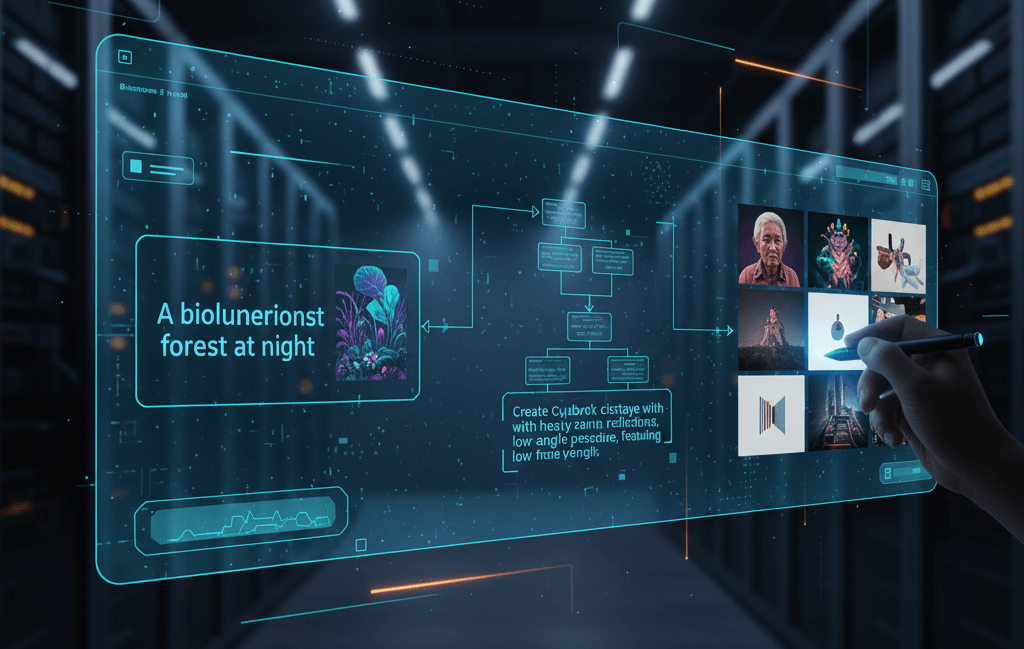
ここでは、PhotoshopでNano Bananaを使う際のプロンプトの事例についてまとめます。
実際に使用する際は、ぜひ参考にしてみてください。
背景差し替え・時間帯・季節変更
Nano Bananaは、画像の背景を変更する際に、被写体と背景のライティングを自動的に整合させる能力に優れています。
例えば、日中に撮影された人物写真の背景を夕景に変えたい場合、AIは夕日の赤い光が人物にどう当たるかを計算し、自然な光と影を再描写します。


これにより、時間帯や季節を大きく変更しても、まるでその場で撮影したかのような違和感のない一枚に仕上げることが可能です。
単純な背景の切り抜き合成では得られない、高度な光の調和を実現します。
プロンプト例としては以下のようなものがあります。
・背景を夕暮れのビーチに変える (change the background to a beach at sunset)
・雪が降る冬の森 (a winter forest with falling snow)プロンプトは日本語で問題ありませんが、精度が悪い場合には英語で入力してみると、より指示がAIにとって分かりやすくなる可能性があります。
服装・髪型・表情変更
写真に写っている人物のアイデンティティを維持したまま、服装や髪型、表情といった特定の要素だけを変更するのもNano Bananaの得意な作業の一つです。
例えば、ジャケットの色を変えたり、髪を短くしたり、真顔の人物を笑顔にしたりすることができます。


AIが顔の骨格や特徴を正確に認識するため、「別人のようになってしまう」という失敗が起こりにくいのが大きな利点です。
この機能を使えば、写真撮影後にクライアントから「もう少し笑顔の写真が欲しかった」といった要望が出た場合でも、再撮影することなく簡単に対応できます。
プロンプト例としては以下のようなものがあります。
・青いレザージャケットを着た男性 (a man wearing a blue leather jacket)
・女性の髪型をショートボブにする (change the woman's hairstyle to a short bob)
・少年を笑顔にする (make the boy smile)線画化・商品モックアップなどの効果系
写真からイラストのような特定のスタイルを生成したり、実用的な商品モックアップを作成したりする効果系のプロンプトも強力です。
建物や乗り物の写真を、輪郭のはっきりした線画イラストに変換してデザイン資料として活用することができます。


また、無地のマグカップやTシャツの写真にロゴデザインを適用し、リアルな商品イメージを瞬時に作成することも可能です。


AIがオブジェクトの形状や質感を理解しているため、平面的なロゴを貼り付けただけでは得られない、立体感や素材感を伴った自然なモックアップが完成します。
プロンプト例としては以下のようなものがあります。
・写真を線画イラストに変換 (convert the photo into a line art illustration)
・スケッチ風の効果 (sketch style effect)
・マグカップのモックアップ、ロゴを配置 (a mockup of a mug with the logo placed on it)\ 7日間の無料お試し実施中 /
Nano Bananaを使用する場合の注意点
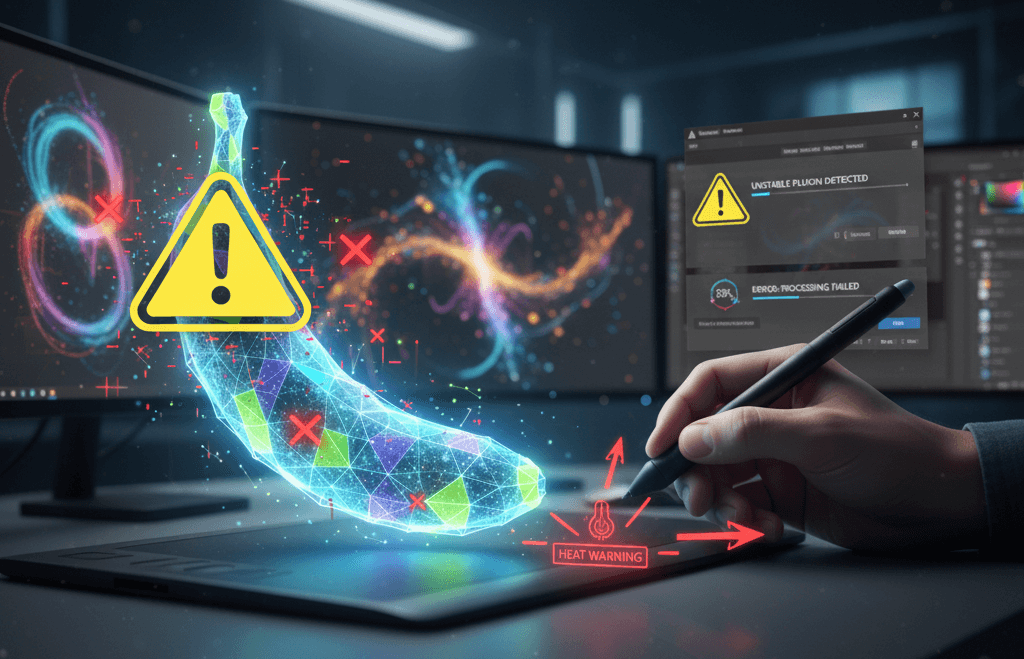
続いて、Nano Bananaを使用する際の注意点について解説します。
外部モデルは現状生成塗りつぶしのみで利用
Nano Bananaは現状生成塗りつぶしでのみ利用可能です。
Photoshopには生成AIを用いる機能として画像を生成や生成拡張も搭載されていますが、Nano Bananaなどの外部モデルは使用できません。
生成塗りつぶしと生成拡張の違いは以下の通りです。
| 機能 | 外部モデルの利用 | プロンプト入力 | 特徴 | 得意領域 |
|---|---|---|---|---|
| 生成塗りつぶし | 必要 | 生成AIによる高度な編集 | 合成・置換・創造的生成 | |
| 生成拡張 | 任意 | 画像の拡張に特化 | 画像の余白拡張 | |
| 画像を生成 | 必要 | 元となる画像が不要 | テキストから画像を生成 |
画像を生成では、テキストから画像を新しく生成可能です。
また、生成拡張は画像自体のサイズを拡張することに特化した機能となっています。
これらの機能を使用する場合は、Firefly Imageモデルを使うことになります。

クレジットとプランの注意点
生成塗りつぶしを使うにはAdobeの生成クレジットが必要であり、Nano Bananaを使用する場合は画像生成を1回行うごとに20クレジットが消費されるようになっています。
Nano Bananaを含む外部モデルを使用する場合は、プレミアム生成機能へのアクセス権が必要です。
ただし、2025年10月28日までは一定数の無料生成が利用可能です。
(Beta)期間中、ユーザーは 2025 年 10 月 28 日まで一定数の無料生成を利用できます(上限はプランによって異なります)。
出典:Creative Cloud 生成 AI 機能
Photoshopが利用できる主なプランの比較は以下のようになっています。
| プラン | 月額料金 | 外部モデルの利用 | 標準生成AI | プレミアム生成AI |
|---|---|---|---|---|
| Creative Cloud Pro | 9,080円 | 無制限 | 4,000クレジット/月 | |
| Creative Cloud Standard | 6,480円 | (無料期間) | 25クレジット/月 | |
| Photoshop 単体プラン | 3,280円 | (無料期間) | 25クレジット/月 (2025年6月17日以前に契約した場合は500/月) |
無料期間終了後もNano Bananaを使用したい場合は、プレミアム生成AIに対応しているCreative Cloud Proプランの契約が必要となります。
なお、1回の生成あたりのクレジット消費量やプラン料金、プラン概要は変更される可能性があるため、契約前に公式サイトで確認するようにしましょう。
うまくいかない時の見直し
生成結果が意図通りにならない場合は、いくつかの基本的な要素を見直すことが有効です。
まず、選択範囲が不正確だとAIが変更対象を誤認するため、オブジェクトの輪郭を丁寧に選択し直してみてください。
また、変更箇所を少し大きめに選択することでより周囲となじむ要素の生成が可能です。
次に、指示の粒度、つまりプロンプトの具体性も重要です。
指示が曖昧すぎればAIは自由に解釈し、逆に細かすぎると矛盾した結果になるため、うまくいかないときはプロンプトを変更して再生成しながら適度な具体性を探りましょう。
最後に、一度の生成で諦めずに何回か生成機能を活用し、提示される複数のバリエーションから最もイメージに近いものを選んで、そこからさらに調整を重ねていくのが成功への近道です。
同じプロンプトであっても生成するたびに結果は変わるため、複数回生成することで思い通りの画像が得られる可能性があります。
\ 7日間の無料お試し実施中 /
よくある質問
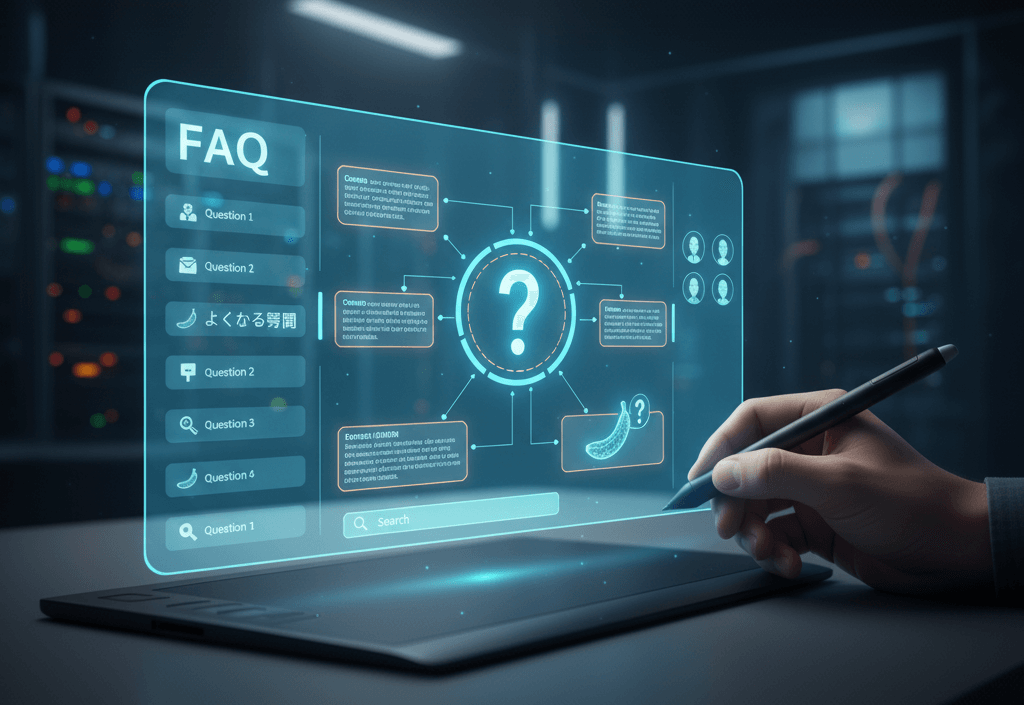
最後にPhotoshopでNano Bananaを使用する際によくある質問について回答します。
商用利用はできる?
現在PhotoshopでNano Bananaを使用した画像は商用利用できません。
これはPhotoshopのベータ版のルールであり、Photoshop(Beta)で生成されたコンテンツは商用利用不可となっています。
生成AI機能はPhotoshop(ベータ)アプリで使用できますが、Photoshop(ベータ)アプリで生成されたコンテンツを商用目的で使用することはできません。
出典:Adobe
そのため、もし生成塗りつぶしをした画像を商用利用したい場合、正式版でFirefly Imageモデルを使うようにしましょう。
出力解像度はどれくらい?
Photoshopの生成塗りつぶし機能におけるNano Bananaの出力解像度は、現在1024×1024ピクセルとなっています。
そのため、高解像度の元画像に対して使用すると、生成部分にノイズが見えたり、質感が周囲より少しぼやけて見えたりすることがあります。
生成後は、シャープフィルターでディテールを鮮明にし、必要に応じて「ノイズを軽減」フィルターで質感を馴染ませる仕上げの工程が重要です。
また、生成部分の色味が元画像とわずかに異なる場合は、トーンカーブやカラーバランスなどの調整レイヤーを用いて色を統一し、作品全体の完成度を高めましょう。
なお、出力解像度は更新される可能性があるため、最新の公式情報を確認するようにしてください。
安全・倫理ガイドラインの詳細は?
PhotoshopでNano Bananaを使用する際は、Adobeと、モデル開発元であるGoogleの両方が定める安全・倫理ガイドラインを遵守しなくてはなりません。
これには、暴力的・差別的なコンテンツや、他者の権利を侵害する画像の生成禁止が含まれます。
アドビの生成AI機能を使用して、虐待的または違法なコンテンツや、他者の権利を侵害するコンテンツを作成、アップロード、共有しようとしないでください。
出典:Adobe生成AIユーザーガイドライン
特に、許可なく実在の人物の画像を使用して誤解を招くコンテンツ(ディープフェイクなど)を作成することは厳しく禁じられています。
AIはクリエイティブな表現を助けるツールですが、その利用には常に倫理観と、第三者の権利を尊重する責任が伴うことを理解しておく必要があります。
\ 7日間の無料お試し実施中 /
まとめ
Photoshopの生成塗りつぶし機能ではGoogleの開発した画像生成モデルであるNano Bananaが利用可能です。
Nano Bananaを使用することで、画像内の人物などの要素の詳細を保持し、一貫性のある画像生成が可能です。
現在利用できるのはPhotoshopのベータ版であるため商用利用はできませんが、個人利用などでは十分活用できるでしょう。
生成塗りつぶしをよく使う方は、ぜひNano Bananaを試してみてください。
\ 7日間の無料お試し実施中 /
